
সুচিপত্র:
- লেখক John Day [email protected].
- Public 2024-01-30 07:59.
- সর্বশেষ পরিবর্তিত 2025-01-23 14:36.
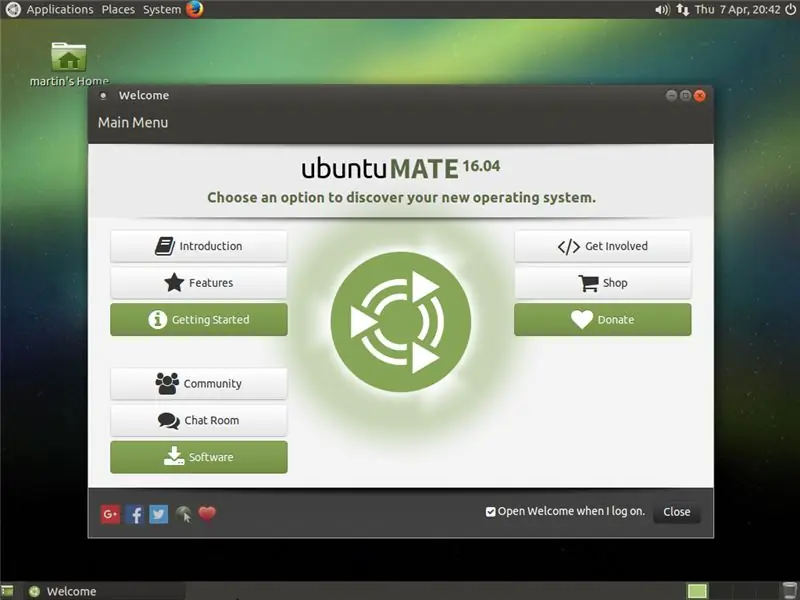
উবুন্টু-মেট কি?
এটি একটি ফ্রি এবং ওপেন সোর্স লিনাক্স ডিস্ট্রিবিউশন সিস্টেম এবং উবুন্টুর অফিসিয়াল ডেরিভেটিভ। অন্যান্য উবুন্টু অপারেটিং সিস্টেমের মধ্যে একমাত্র পার্থক্য হল যে এটি মেট ডেস্কটপ পরিবেশকে তার মূল ফ্রেম হিসাবে ব্যবহার করে
আমি কেন এই নির্দিষ্ট প্রকল্পের জন্য এই ওএসটি বেছে নিলাম?
ভাল এটা জানা যায় যে পুরানো কম্পিউটার এবং ল্যাপটপগুলি ধীর গতিতে সংরক্ষণ করা হয়েছে। এটি কম্পিউটারে কম নিবিড় এবং কম র্যাম ব্যবহার করে।
ধাপ 1: ব্যবহৃত উপকরণ
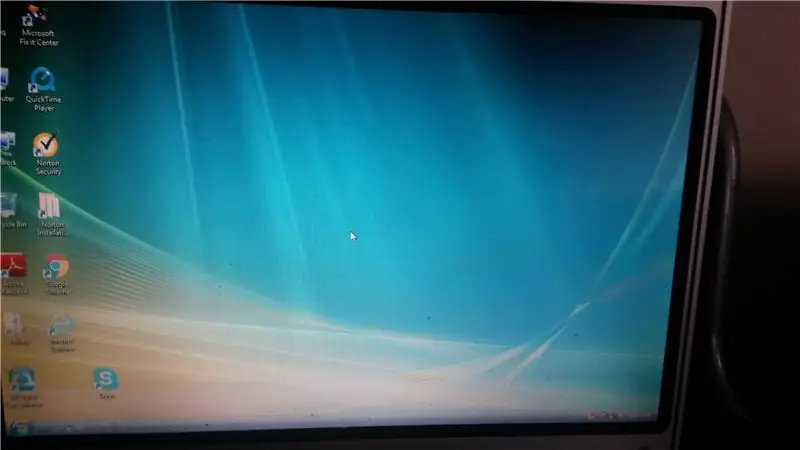
হার্ডওয়্যার:
একটি পুরানো ল্যাপটপ যার বয়স 7 বছর
একটি 4 জিবি ইউএসবি স্টিক
উবুন্টু মেট 16.04 ডাউনলোড করার জন্য একটি কম্পিউটার
সফটওয়্যার:
উবুন্টু মেট 16.04 32 বিট
এচার
ধাপ 2: বুটেবল ইউএসবি স্টিক Insোকান
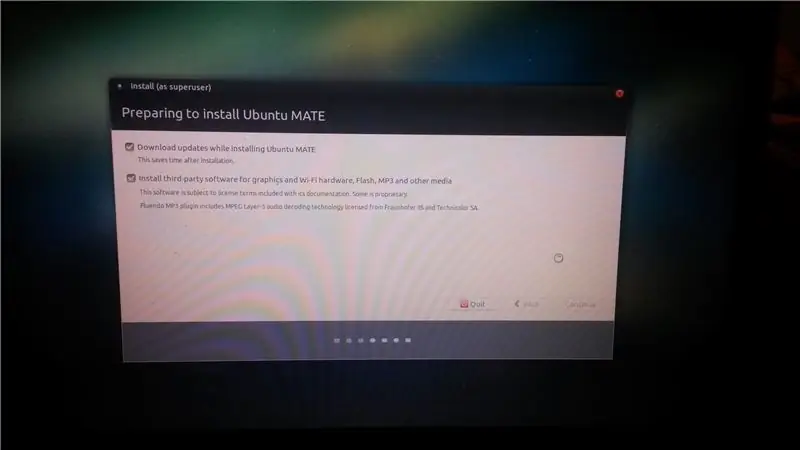
আমি ধরে নিচ্ছি যে আপনি একটি বুটেবল ইউএসবি ড্রাইভ তৈরি করেছেন, এখানে না থাকলে এটি কীভাবে করবেন তার একটি লিঙ্ক: https://www.howtogeek.com/howto/linux/create-a-bootable-ubuntu-usb-flash- ড্রাইভ-দ্য-ইজি-ওয়ে/
কিন্তু আপনার ল্যাপটপ/কম্পিউটারের বুট অর্ডার পরিবর্তন করতে হবে। এখানে এটি একটি টিউটোরিয়াল
www.lifewire.com/change-the-boot-order-in-bios-2624528
এখন, আমি পুরো প্রক্রিয়ার মধ্য দিয়ে যাব না কিন্তু আমি বেশ কয়েকটি গুরুত্বপূর্ণ পদক্ষেপ দেখাব। প্রথমত, একটি পদক্ষেপ যেখানে এটি আপনাকে জিজ্ঞাসা করবে আপনি উবুন্টু সাথী ইনস্টল করার সময় আপডেট ডাউনলোড করতে চান এবং তৃতীয় পক্ষের সফটওয়্যার ইনস্টল করতে চান। আমি দুটোই চেক করেছি এবং অবিরত ক্লিক করেছি। আপনি উভয় চেক করতে হবে না কিন্তু যে আপনার উপর নির্ভর করে।
ধাপ 3: আপনার কম্পিউটারে সফটওয়্যার ইনস্টল করা
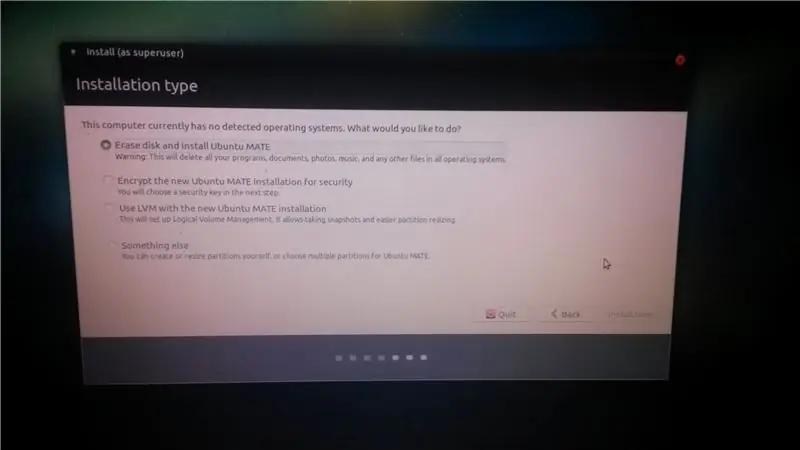
এখন, যখন আপনি এই পর্যায়ে আসবেন তখন এটি আপনাকে জিজ্ঞাসা করবে কিভাবে আপনি আপনার কম্পিউটারে উবুন্টু সাথী ইনস্টল করতে চান। প্রথমে এটি আপনাকে জিজ্ঞাসা করবে যে আপনি আপনার সম্পূর্ণ ডিস্কটি মুছে ফেলতে চান এবং উবুন্টু ইনস্টল করতে চান (যদি আপনি কেবল আপনার কম্পিউটারে উবুন্টু চান, অন্যথায় আপনি উইন্ডোজ ব্যবহার করতে সক্ষম হবেন না কারণ এটি মুছে ফেলা হবে)। দ্বিতীয় বিকল্প হল নিরাপত্তার জন্য উবুন্টু মেট এনক্রিপ্ট করা যা পরবর্তী ধাপে নিরাপত্তা কী টাইপ করতে হবে। তৃতীয় বিকল্প হল আপনি LVM এর জন্য উবুন্টু মেট ব্যবহার করবেন চূড়ান্ত এবং শেষ বিকল্পটি হ'ল আপনি যদি নিজেই পার্টিশনগুলি তৈরি এবং আকার পরিবর্তন করতে চান। আমি যে বিকল্পটি বেছে নিয়েছিলাম তা হল ইরেজ ডিস্ক এবং উবুন্টু মেট ইনস্টল করুন কারণ আমি এই ল্যাপটপটিকে আমার লিনাক্স ডিভাইস হিসাবে ব্যবহার করব এবং এখনই ইনস্টল করুন ক্লিক করি। আপনি কোন বিকল্পটি বেছে নেবেন তা আপনার উপর নির্ভর করে।
ধাপ 4: ব্যবহারকারী তৈরি করা
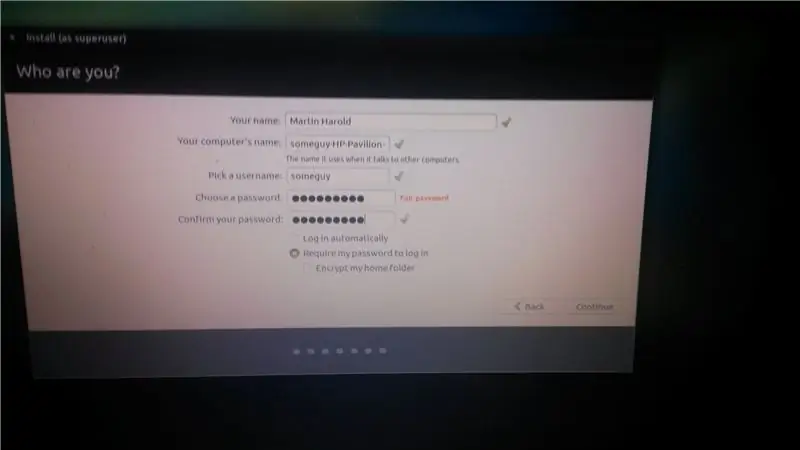
এই ধাপে, আপনি লগ ইন করার জন্য একটি ব্যবহারকারী তৈরি করছেন। সুতরাং এটি আপনার নাম, কম্পিউটারের নাম, একটি ব্যবহারকারীর নাম এবং একটি পাসওয়ার্ড চাইবে। আপনি যদি স্বয়ংক্রিয়ভাবে লগ ইন করতে চান বা লগ ইন করার জন্য পাসওয়ার্ডের প্রয়োজন হয় তবে আপনার একটি পছন্দ আছে। এই বিকল্পটি আপনার উপর নির্ভর করে। কিন্তু আমি আপনার হোম ফোল্ডার এনক্রিপ্ট চেক করার সুপারিশ করব না কারণ এটি কিছু সমস্যা সৃষ্টি করেছে। ব্যক্তিগতভাবে, আমি লগ ইন করার জন্য আমার পাসওয়ার্ড প্রয়োজন বলে বাছাই করেছি এবং অবিরত ক্লিক করেছি।
ধাপ 5: উবুন্টু মেট ইনস্টল করা
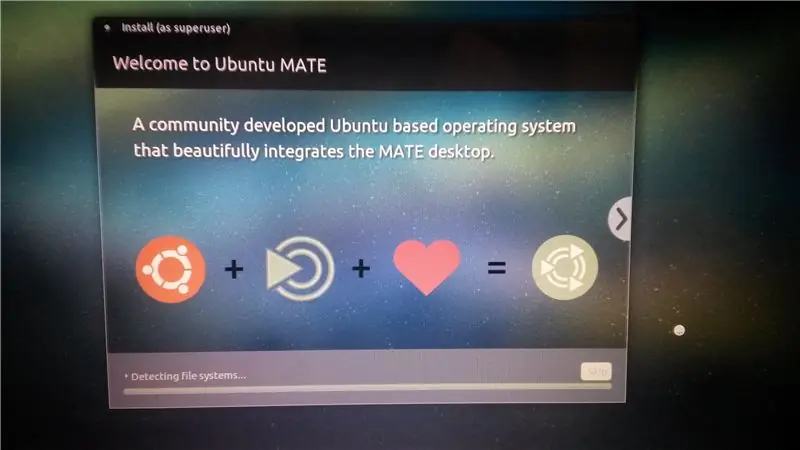
উবুন্টু মেট ইনস্টল করতে আপনার ইন্টারনেট সংযোগের উপর নির্ভর করে প্রায় 30 মিনিট বা তার বেশি সময় লাগবে।
ধাপ 6: উবুন্টু মেট ইনস্টল করা শেষ
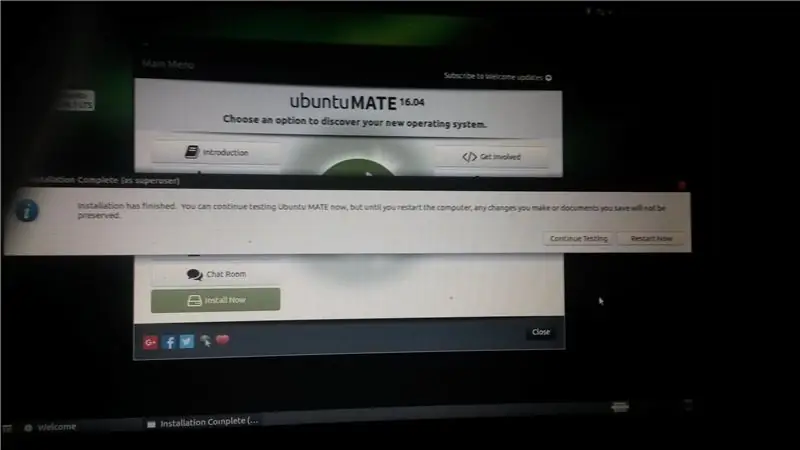
আপনি এই পপ আপটি দেখার পরে, আপনাকে আপনার কম্পিউটারটি পুনরায় চালু করতে হবে এবং কিছু সময় এটি থামবে এবং আপনার ইউএসবি বা ডিস্ক বের করতে বলবে এবং এন্টার টিপুন।
ধাপ 7: উবুন্টু মেটে প্রথম স্টার্টআপ
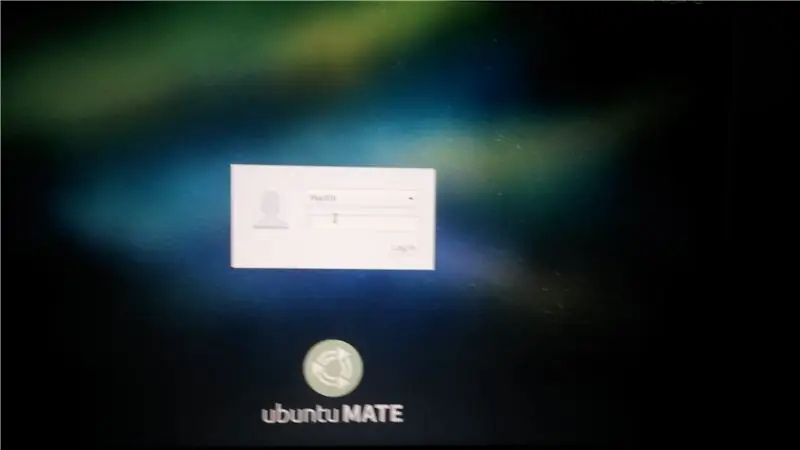
যখন আপনার কম্পিউটার পুনরায় চালু করা শেষ হবে তখন আপনাকে লগ ইন করতে হবে এবং এখন আপনার একটি কম্পিউটার উবুন্টু সাথী আছে। আমি আশা করি এই নির্দেশিকা সহায়ক ছিল।
প্রস্তাবিত:
উবুন্টু সার্ভারে Apache2 ইনস্টল করা: 4 টি ধাপ

উবুন্টু সার্ভারে Apache2 ইনস্টল করা: একটি উবুন্টু সার্ভারে Apache2 ইনস্টল করা আপনাকে আপনার নিজস্ব ওয়েবসাইট হোস্ট করার ক্ষমতা দেবে। আপনি এটি আপনার নিজের ব্যক্তিগত ব্যবহার, ব্যবসা বা এমনকি ওয়েব ডেভেলপমেন্টের জন্য ব্যবহার করতে পারেন
একটি ল্যাপটপে RAM ইনস্টল করা: 5 টি ধাপ

ল্যাপটপে র্যাম ইন্সটল করা: আপনি এই ৫ টি ধাপ অনুসরণ করে আপনার ল্যাপটপে র্যাম ইন্সটল করতে পারেন! যাইহোক আপনি এটি করার আগে, নিশ্চিত করুন যে আপনি যে নতুন RAM ইনস্টল করছেন তা আপনার মেক এবং ল্যাপটপের মডেলের সাথে সামঞ্জস্যপূর্ণ কিনা তা নিশ্চিত করুন !! এটি খুবই গুরুত্বপূর্ণ কারণ সম্ভাব্য ক্ষতি হতে পারে
একটি OLPC XO ল্যাপটপে একটি USB কীবোর্ড ইনস্টল করা, প্রথম ধাপ: 8 টি ধাপ (ছবি সহ)

একটি OLPC XO ল্যাপটপে একটি ইউএসবি কীবোর্ড ইনস্টল করা, প্রথম ধাপ: আমি আপনার সম্পর্কে জানি না, কিন্তু আমি নিশ্চিত যে আসল জিনিস থেকে সিলিকন বলতে পারি। এখানে কীভাবে জেলি খনন করা যায় এবং একটি সাধারণ কীক্যাপ-এবং-স্প্রিংস টাইপ ইউএসবি কীবোর্ডকে একটি ওএলপিসি এক্সও ল্যাপটপে চেপে ধরতে হয়। এটি " পর্ব I " - কীবোর্ডটি l এ নিয়ে যাওয়া
কাজ শেষ করা: একটি OLPC XO ল্যাপটপে একটি USB কীবোর্ড ইনস্টল করা, দ্বিতীয় পর্যায়: 6 টি ধাপ

কাজ শেষ করা: একটি OLPC XO ল্যাপটপে একটি ইউএসবি কীবোর্ড ইনস্টল করা, দ্বিতীয় পর্যায়: এমন একজন ব্যক্তির জন্য যিনি তার জীবনের বেশিরভাগ সময় আঙ্গুল দিয়ে বাড়ির সারিতে সংযুক্ত করেছেন, এই ইউএসবি কীবোর্ডটি যোগ করে যা আমি সত্যিই স্পর্শ করতে পারি। XO এর ব্যবহারযোগ্যতার মধ্যে বিশাল পার্থক্য। এটি " দ্বিতীয় পর্যায় " - তারের ভিতরে রাখা
একটি ফ্ল্যাশ ড্রাইভে উবুন্টু 9.04 ইনস্টল করুন (Usbuntu): 3 ধাপ

একটি ফ্ল্যাশ ড্রাইভে উবুন্টু .0.০4 ইনস্টল করুন এখানে উত্তর! এই নির্দেশযোগ্য আপনাকে একটি ফ্ল্যাশ ড্রাইভে উবুন্টু 9.04 ইনস্টল করার অনুমতি দেয়। সেরা অংশ আপনি
